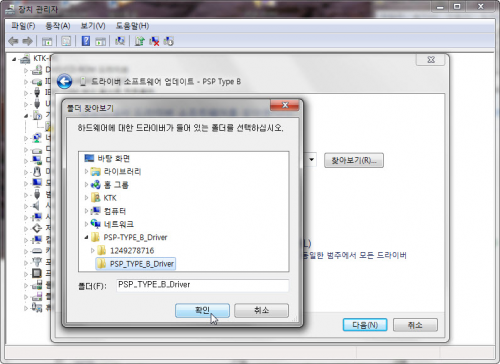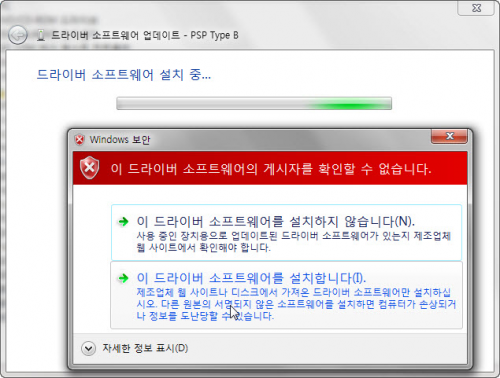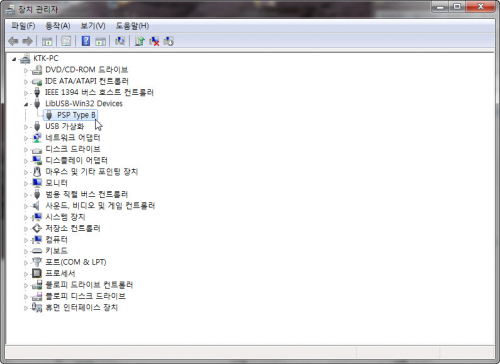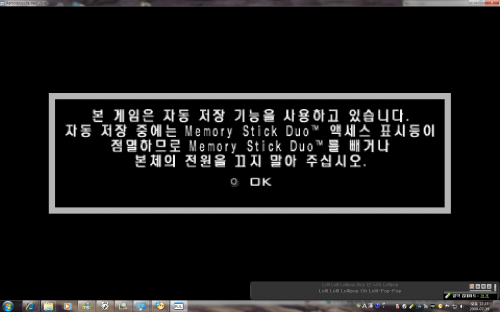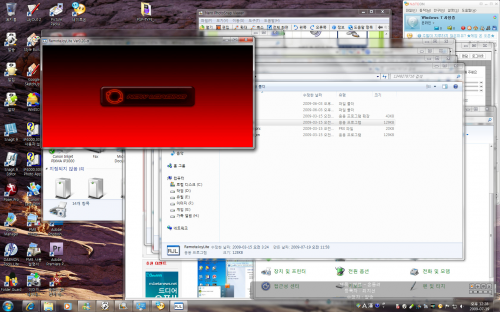입력 : 2009-07-19 13:16:22
PSP의 USB케이블을 PC에 연결하여 PC모니터로 출력하는 방법입니다.
화질은 좀 구리지만 작은 화면보단 큰 모니터가 좋아서.....
물론 구형 PSP 1005에 커펌을 기준으로 했으니 착오없으시길 바랍니다.
우선 기본적으로 받아야할 드라이버입니다.
PSP-TYPE_B_Driver
http://blogfile.paran.com/BLOG_393304/200907/1247975623_PSP_TYPE_B_Driver.rar
그리고 PC화면으로 출력할 수있는 프로그램입니다.
http://blogfile.paran.com/BLOG_393304/200907/1247975790_1249278716.zip
이제 시작해 볼까요??
위 다운로드 링크를 클릭하여 컴퓨터 바탕화면에 저장후 압축을 풀어줍니다.
그럼 두번째로 받은 파일안에 "RemoteJoyLite.prx" 문서가 있을 겁니다.
이것을 복사해서 PSP // 메모리스틱 "sepluging/" 폴더안에 붙여넣기합니다.
물론 "seplugins" 폴더가 없다면 만들어야 겠죠.
그 다음 "seplugins/vsh.txt" 파일과 "seplugins/game.txt" 문서를 메모장으로 열어 " ms0:/seplugins/RemoteJoyLite.prx" 을 추가합니다.
요기까지만 조금 힘들군요.
그 다음은 Windows7에 달렸습니다.
다음 PSP에 USB케이블을 PC에 연결하고 PSP전원을 켭니다.
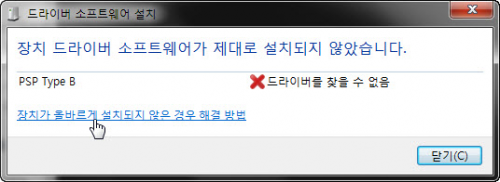
PSP 전원을 켜면 PSP Type B 드라이버가 설치되지 않았다고 뜹니다.
드라이버를 잡아줘야겠죠?!. 제어판 - 장치관리자로 이동합니다.


정상적으로 PC에 PSP Type B가 설치되었습니다.
닫기를 클릭하고 다시한번 장치관리자에서 확인을 합니다.
그리고 두번째로 받은 폴더에서 "RemoteJoyLite" 를 실행합니다.
그리고 다시 PSP의 전원을 켭니다.
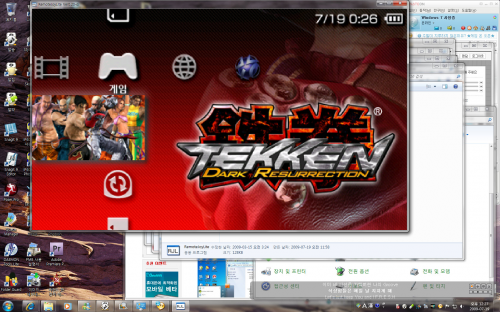
그럼 "RemoteJoyLite" 를 통해 PSP화면이 PC모니터로 출력되는것을 볼 수있습니다.
여기에서 화면 크기는 사용자 입맛대로 확대하거나 축소하거나 할 수있니 자신에 맞게 화면을 설정하시면 됩니다.
Windows 7에서도 PSP 화면출력이 성공적으로 되니 걱정할게 없군요.
베타뉴스 rlaxorrb (ktkkkk18@naver.com)
Copyrights ⓒ BetaNews.net
-
 목록
목록-
 위로
위로